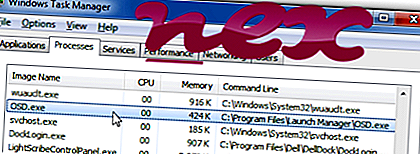
Processen känd som OsdMaestro huvudprogram eller Netropa® Onscreen Display eller Live! OSD- eller OSD-MFC-applikation eller Gaming-tangentbord OSD- eller OSD-applikation eller OSD endast för test (ljusstyrka visar meddelandet när det är annorlunda) eller OSD MFC-applikation
tillhör programvaran OsdMaestro eller Onscreen Display eller HPAsset-komponent för HP Active Support eller LIVE! OSD (version 1.14 (AD), 1.20 (AD)) eller razercfg MFC-applikation eller OSD-applikation eller ASUS ROG Gaming Mouse (version GX850) eller trådlöst tangentbord och optisk mus
av OsdMaestro eller Netropa (www.netropa.com/download/mmkbd/download.html) eller ODM eller razercfg MFC-applikation eller OSD-applikation eller WayTech Development (www.waytech.com) eller OEM (www.oem.com) eller Wistron ( www.wistron.com).
Beskrivning: OSD.exe är inte nödvändigt för Windows OS och orsakar relativt få problem. OSD.exe-filen finns i en undermapp av "C: \ Programfiler (x86)" (främst C: \ Programfiler (x86) \ Hewlett-Packard \ OSD-indikator på skärmen \ eller C: \ Programfiler (x86) ) \ Launch Manager \ ). Kända filstorlekar i Windows 10/8/7 / XP är 118 784 byte (25% av alla händelser), 348 960 byte och 32 till varianter.
Filen är inte en Windows-kärnfil. Programmet har inget synligt fönster. Programmet startar när Windows startar (se Registernyckel: MACHINE \ Run, MACHINE \ User Shell Folders). OSD.exe kan spela in tangentbord och musingångar. Därför är den tekniska säkerhetsgraden 45% farlig . men du bör också läsa användarrecensionerna.
Avinstallera den här varianten: Om du har problem med OSD.exe kan du avinstallera det tillhörande programmet (Start> Kontrollpanelen> Avinstallera ett program> Launch Manager eller HPAsset-komponent för HP Active Support ).- Om OSD.exe finns i en undermapp av C: \ är säkerhetsgraden 52% farlig . Filstorleken är 372 736 byte. Programmet har inget synligt fönster. OSD.exe-filen är inte en Windows-systemfil. OSD.exe är en fil utan information om dess utvecklare. Avinstallera den här varianten: Om du har några problem med OSD.exe kan du avinstallera det tillhörande programmet (Start> Kontrollpanelen> Avinstallera ett program> Gaming Keyboard Driver ).
- Om OSD.exe finns i en undermapp av C: \ Windows \ System32 är säkerhetsgraden 60% farlig . Filstorleken är 90, 112 byte. Filen finns i Windows-mappen, men den är inte en Windows-kärnfil. Programmet är inte synligt. Programmet startar när Windows startar (se Registernyckel: MACHINE \ Run, MACHINE \ User Shell Folders). OSD.exe är inte en Windows-kärnfil.
Extern information från Paul Collins:
- "On Screen Display" kan köras vid uppstart. Av Netropa för HP och andra märken. Samma grupp som KBD MediaCenter & Touch Manager. Att trycka på en "snabbtangent" på ett sådant tangentbord ger en motsvarande panel på skärmen för volym, etc. Trevligt men inte nödvändigt om du inte justerar saker regelbundet - kan också frysa
Viktigt: En del skadlig programvara kamouflerar sig själv som OSD.exe, särskilt när den finns i mappen C: \ Windows eller C: \ Windows \ System32. Därför bör du kontrollera OSD.exe-processen på din PC för att se om det är ett hot. Vi rekommenderar Security Task Manager för att verifiera din dators säkerhet. Detta var en av de bästa nedladdningsvalen från The Washington Post och PC World .
En ren och städad dator är det viktigaste kravet för att undvika problem med OSD. Detta innebär att köra en skanning efter skadlig programvara, rengöra hårddisken med 1 cleanmgr och 2 sfc / scannow, 3 avinstallera program som du inte längre behöver, kontrollera om Autostart-program (med 4 msconfig) och aktivera Windows 5 automatiska uppdatering. Kom alltid ihåg att utföra periodiska säkerhetskopior, eller åtminstone ställa in återställningspunkter.
Om du upplever ett faktiskt problem kan du försöka komma ihåg det sista du gjorde eller det sista du installerade innan problemet dök upp för första gången. Använd kommandot 6 resmon för att identifiera processerna som orsakar ditt problem. Även för allvarliga problem, snarare än att installera om Windows, är du bättre på att reparera din installation eller, för Windows 8 och senare versioner, genomföra kommandot 7 DISM.exe / Online / Cleanup-image / Restorehealth. Detta gör att du kan reparera operativsystemet utan att förlora data.
Följande program har visat sig vara användbara för att analysera OSD.exe-processen på din dator: En säkerhetsuppgiftshanterare visar alla körda Windows-uppgifter, inklusive inbäddade dolda processer, till exempel övervakning av tangentbord och webbläsare eller Autostart-poster. En unik säkerhetsriskbetyg indikerar sannolikheten för att processen är potentiellt spionprogram, skadlig programvara eller en trojan. B Malwarebytes Anti-Malware upptäcker och tar bort sovande spionprogram, adware, trojaner, keyloggers, malware och trackers från din hårddisk.
Relaterad fil:
cxaudmsg64.exe hxmail.exe stacsv.exe OSD.exe soundman.exe hpswp_printenhancer.dll amigo.exe smartdefrag.exe ath_coexagent.exe pubmonitor.exe sppsvc.exe












